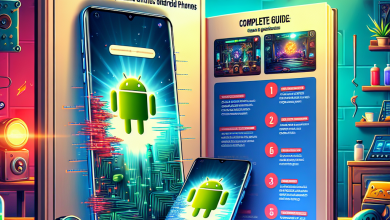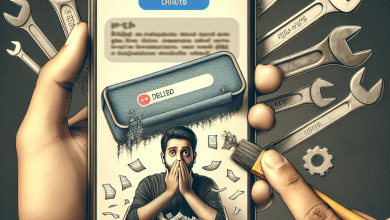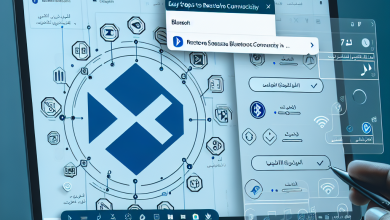دليلك الشامل لحل مشكلة تعطل الطابعة على نظام ويندوز: خطوات فعالة وسريعة
مقدمة
تعتبر الطابعة إحدى الأجهزة الأساسية المستخدمة في المكاتب والمنازل على حد سواء. فرغم التقدم التكنولوجي والانطلاق نحو استخدام مكاتب بلا أوراق، تظل الطابعة جزءًا حيويًا في الكثير من المهام اليومية. تتعطل الطابعات أحيانًا أو تواجه مشكلات تعوق عملها، مما يسبب الإحباط وتأخيرًا في إنجاز الأعمال. في هذه المقالة، سنتناول بالتفصيل كيفية حل مشكلة تعطل الطابعة على نظام ويندوز، مستعرضين خطوات عملية تساعد المستخدمين في استعادة الطابعة لوظيفتها.
القسم الأول: فهم الأسباب المحتملة لتعطل الطابعة
1.1 مشكلات الاتصال
غالبًا ما تكون مشاكل الاتصال هي السبب الرئيسي في تعطل الطابعة. يمكن أن يتسبب كابل USB التالف أو انقطاع الشبكة في عدم قدرة الكمبيوتر على التواصل مع الطابعة.
1.2 مشكلات التعريفات
تحتاج الطابعات إلى تعريفات (Drivers) لتدعم التشغيل السليم. إذا كانت التعريفات مفقودة أو قديمة، فسيؤدي ذلك إلى تعطلها.
1.3 مشكلات التكوين
يقوم المستخدمون أحيانًا بتغيير إعدادات الطابعة دون علم، مما قد يؤدي إلى عدم استجابتها.
1.4 مشكلة المواد الاستهلاكية
يمكن أن تكون المواد مثل الحبر أو الورق هي سبب التعطل؛ فقد تكون الطابعة خالية من الورق أو الحبر.
القسم الثاني: الخطوات الأساسية لحل مشكلة تعطل الطابعة
2.1 التحقق من الاتصال
الخطوة 1: فحص الكابلات
- تأكد من أن كابل USB متصل جيدًا بالطابعة والكمبيوتر. إذا كنت تستخدم طابعة لاسلكية، تأكد من أن الجهازين متصلين بنفس الشبكة.
الخطوة 2: إعادة تشغيل الطابعة والكمبيوتر
- أعد تشغيل الطابعة والكمبيوتر. هذا يمكن أن يحل العديد من مشكلات الاتصال.
2.2 تحديث التعريفات
الخطوة 1: فتح إدارة الأجهزة
- اضغط على مفتاح Windows + X، ثم اختر "إدارة الأجهزة".
الخطوة 2: البحث عن الطابعة
- قم بتوسيع قائمة "طابعات"، وانقر بزر الفأرة الأيمن على الطابعة المعنية واختر "تحديث تعريف الجهاز".
الخطوة 3: البحث تلقائيًا عن التعريفات
- اختر "البحث تلقائيًا عن برامج التشغيل". سيقوم ويندوز بالبحث عن التعريفات المناسبة وتثبيتها.
الخطوة 4: زيارة الموقع الرسمي
- إذا لم يتم العثور على التعريف، يمكنك زيارة الموقع الرسمي لصناعة الطابعة لتنزيل التعريفات الحديثة.
2.3 إعادة تعيين إعدادات الطابعة
الخطوة 1: الوصول إلى إعدادات الطابعة
- اذهب إلى "إعدادات" في ويندوز ثم انتقل إلى "الأجهزة" واختر "الطابعات والماسحات الضوئية".
الخطوة 2: حذف وإعادة إضافة الطابعة
- انقر على الطابعة التي تعاني من المشكلة واختر "إزالة الجهاز". بعد ذلك، انقر على "إضافة طابعة أو ماسحة ضوئية" لإعادة إضافتها.
2.4 فحص المواد الاستهلاكية
الخطوة 1: التحقق من الحبر
- فتح غطاء الطابعة والتحقق من مستويات الحبر. إذا كانت منخفضة، قم باستبدالها.
الخطوة 2: التحقق من الورق
- تأكد من إدخال الورق بشكل صحيح في الدرج. يمكن أن يؤدي إضافة ورق غير مناسب إلى مشاكل طباعة.
القسم الثالث: معالجة المشاكل الشائعة
3.1 استعلام الطباعة
في بعض الأحيان، قد تقوم الطابعة بتعليق طباعة الأعمال في انتظار التنفيذ.
الحل:
- افتح "مركز الطباعة" عبر لوحة التحكم، وابحث عن العمل العالق، وحاول إلغاءه أو استئنافه.
3.2 أيام الطباعة الطويلة
قد تؤدي البرامج الكبيرة أو إدارات الطباعة إلى بطء عملية الطباعة.
الحل:
- تقليل حجم الأعمال المطبوعة أو استخدام إصدار أقل من تطبيق الطباعة.
3.3 الطباعة المختلطة
عندما يتم طباعة أجزاء مختلفة من المستند بشكل غير صحيح.
الحل:
- تأكد من توافق إعدادات الطابعة مع نوع المستندات المراد طباعتها.
القسم الرابع: نصائح إضافية لتحسين الأداء
4.1 الحفاظ على تحديث النظام
تأكد من تحديث نظام التشغيل بشكل دوري. تحديثات ويندوز تحل مشاكل تتعلق بالاتصال والطباعة.
4.2 استخدام وحدات خارجية
استخدام أدوات مثل خادم الطباعة يمكن أن يحسن الأداء في بيئات العمل الثقيلة.
4.3 التعامل مع الاحتياجات الخاصة
في حالات الطباعة الخاصة، مثل بطاقات العمل أو الملصقات، تأكد من تحديد الإعدادات الصحيحة التي تدعم تلك الأنواع من الطباعة.
القسم الخامس: الأخطاء التي يجب تجنبها
5.1 تجاهل التحديثات
تجنب تجاهل أو تأجيل تحديث التعريفات أو النظام، حيث إن هذا يؤدي إلى مشكلات أكبر.
5.2 الإفراط في استخدام الأنسجة
تجنب معالجة الطابعة بمواد استهلاكية غير متوافقة؛ فالطباعة من ورق غير مناسب يمكن أن تتسبب في انسدادات.
5.3 التكاسل في الصيانة
قم بتنظيف الطابعة بانتظام للحفاظ على أدائها. الغبار والأوساخ قد تؤثر سلبًا على المكونات الداخلية للطابعة.
خاتمة
في النهاية، تعطل الطابعة مشكلة شائعة يواجهها الكثير من المستخدمين، لكن من خلال اتباع الخطوات المذكورة أعلاه، يمكن التغلب عليها بسهولة. باتباع النصائح الإضافية والعمل على تجنب الأخطاء الشائعة، يمكن تحسين أداء الطابعة وضمان عملها بكفاءة. المعرفة والإلمام بأساليب حل المشاكل تعطي المستخدمين القدرة على استعادة وظيفة طابعاتهم بسرعة، وتضمن استمرارهم في أداء مهامهم بسلاسة. من خلال هذه المقالة، نتمنى أن تكونوا قد اكتسبتم الأدوات والمعرفة اللازمة للتعامل مع أي مشكلة متعلقة بالطابعة في المستقبل.